Stern Guide: Facebook, pero seguro!
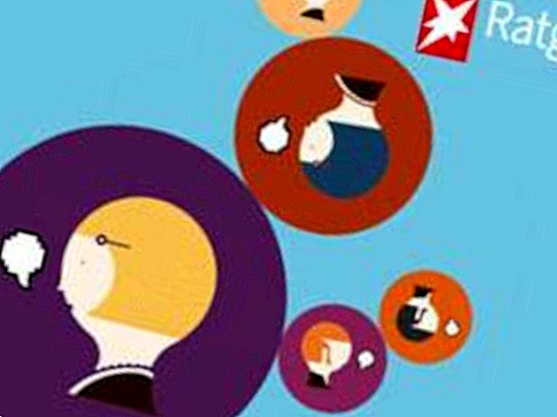
Puede probar la guía de forma gratuita o comprar directamente para PC, portátil y tableta por 1,79 euros.
Para que pueda ver lo que le espera en el nuevo asesor de Facebook de stern, le presentamos un artículo de este.
La abuela? Me gusta
Los nostálgicos gritarán ahora, porque: ¿Qué hay en el intercambio personal inmediato? ¿La visita regular del nieto con los abuelos, la hija que estudia con los padres, incluso una reunión familiar de todos? Sin embargo, cualquier persona que tenga una familia sabe: Toda teoría hermosa, la vida cotidiana con demasiada frecuencia impide tales visitas. Mantenerse al día es bastante laborioso.
Pero para las familias hay: Facebook. ¿La red social es perfecta como tablón de anuncios? No importa si la familia vive cerca o dispersa. ¿Solo tienes que hacer la configuración correcta y asegurarte de que otros? ¿El jefe, los compañeros, el círculo de amigos? quedate afuera
Aquí le mostramos cómo es amigable para la familia en Facebook y a qué debe prestar atención.
1. Cómo crear la lista de familias.
Facebook hace posible publicar? ¿Texto, fotos, videos? Hacer visible sólo a un círculo limitado de amigos. En este caso, tu familia. Solo el que ve, por ejemplo, las últimas fotos del nieto o que su trabajo no es divertido.
La lista de amigos para la familia se puede crear de dos maneras:
A mano Accede a tu página de Facebook. En la columna de la izquierda hay una sección "Amigos". Si mueve el mouse sobre la categoría, el campo "¿Más?" Aparece a la derecha. Haga clic en las letras, luego en la mitad superior derecha del cuadro "Crear lista". Dale un nombre a la lista. ¿Tienes la libre elección? Dependiendo de si estás sobrio (? familia nuclear?), juguetón (? ¿mis tesoros?), según los lugares (? ¿El Kasseler?) o lo que sea. En el cuadro a continuación, escriba los nombres de los miembros de la familia que desea agregar a la lista. Todos deben estar previamente registrados en Facebook. Escriba el nombre o apellido de sus familiares. En la mayoría de los casos, Facebook le ofrece a la persona adecuada después de unas pocas letras. Si tiene todos los futuros miembros de la lista juntos, haga clic en Crear. Siempre puede agregar o eliminar miembros de la familia a la lista. Si ahora mira en la columna de la izquierda en la página de inicio, encontrará la nueva lista allí. También puedes encontrarlos en el cuadro de estado.
Según la especificación de Facebook: Vaya a su línea de tiempo y haga clic en "Editar información" debajo de la imagen del título. Desplácese hasta la parte inferior en la nueva ventana. Encontrarás allí una sección? Relaciones y familia ?. Una vez más, puede establecer parientes e incluso el grado exacto de relación. Cuando se registra y guarda a un miembro de la familia, Facebook envía un correo electrónico a la persona en cuestión. Luego debe confirmar que es tu padre, tu hermano o tu tío. Además, si tu madre ni siquiera está en Facebook, puedes ingresarlo. Luego se le pedirá que proporcione la dirección de correo electrónico de su madre. ¿Entonces le escribe Facebook y le ofrece crear un perfil? y pedirle que confirme la relación. Para que no todos puedan ver con quién está relacionado, preste atención a la configuración que puede establecer utilizando los iconos a la derecha de cada familiar individual. Haga clic en el icono y coloque una marca de verificación junto a la opción "Sólo yo". Si ha ingresado a sus parientes, aparece automáticamente en la lista de amigos? Familia? sucesivamente. Puede encontrarlos en la columna izquierda de su página de inicio, pero también si usa el cuadro de estado. Cuando seleccione el círculo del destinatario, haga clic en la flecha al lado del cuadro "Elemento". Allí verás todas tus listas, incluida tu lista de familiares.
Le recomendamos que cree su lista familiar a mano. Esto es rápido y fácil. Traicionan a Facebook no más de lo absolutamente necesario.
2. Así que solo envías tus mensajes a la familia.
Utilizan como para cada mensaje el campo de mensaje pequeño, también llamado cuadro de estado. Esto está en la parte superior de la página; Si ha activado la crónica, se encuentra en la parte superior de la columna izquierda. Aquí estás todo? ¿Textos, fotos, videos? en lo que quiere comunicar a su familia. Cuando hayas terminado, ve dentro de la caja y baja a la derecha en el campo Amigos. ¿Ahora eliges el círculo de amigos? acerca de? mis tesoros? ? a cabo. Luego presione "Publicar", este mensaje solo mostrará a los miembros de su familia. La mejor manera de probarlo la primera vez con un post inofensivo.
3. Esto asegura que su lista de amigos no sea visible para todos
Ahora ha creado su lista de familiares y ha enviado con éxito un mensaje solo para sus seres queridos en Facebook.¿Por qué todavía tienes que preocuparte por tu jefe y otros espectadores desagradables? Esto se debe a Facebook: la red social desea que la mayor cantidad posible sea visible para la mayor cantidad posible.
Si desea protegerse completamente de las miradas no deseadas, debe proteger no solo los mensajes a su familia, sino también la lista de amigos. De lo contrario, su jefe podrá navegar por la lista y conocer a sus familiares.
Usted protege la lista escondiéndola. Para hacer esto, vaya a su línea de tiempo y haga clic en el campo "¿Amigos?". en la barra debajo de la imagen del título. Luego ve a la parte superior derecha de la caja? Editar? y en el cuadro de apertura ahora en el icono en la esquina derecha. Allí se te preguntará quién debería ver tu lista de amigos. Haga clic en? ¿Solo yo? De ahora en adelante, tu lista está oculta a los ojos de otros. Incluso los amigos no pueden ver con quién más son amigos.
4. Así que chateas directamente con tu familia.
Para ello, Facebook ofrece la función de chat. Se pueden encontrar en la parte inferior derecha de su página de inicio o en su línea de tiempo. Puede "chatear" con alguien más aquí, así que puede escribir e incluso hacer una videollamada si tiene una cámara de video conectada a su computadora. En línea es quien tiene un punto verde detrás de su nombre. Simplemente haga clic en la persona con la que desea chatear. Se abre una ventana. Escribe algo y la otra persona puede contestar directamente.
Este chat es confidencial, nadie de tus otros amigos puede verlo. Y no solo dos personas, sino también varias pueden chatear entre sí: ir a la rueda dentada en la esquina superior derecha de la ventana. Aparece la opción "¿Agregar amigos al chat?" Allí puede invitar a más miembros de la familia a unirse a la discusión.
5. Buscar otros familiares.
Por supuesto, usted sabe los nombres de Facebook de su familia inmediata. Facebook ofrece otra forma de buscar miembros de la familia usando los apellidos en www.facebook.com/family. Esto puede ser interesante si solo tienes curiosidad por saber en qué lugar del mundo vive la gente con tu nombre. Pero también puede ser útil para rastrear a primos o grandes tías.
Más información sobre cómo los padres protegen a sus hijos en la red social y la guía para principiantes en la guía estrella actual: Facebook, ¡pero seguro! Puede probar la guía de forma gratuita o comprar directamente para PC, portátil y tableta por 1,79 euros.










